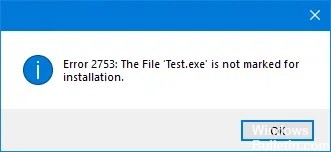Как устранить ошибку «Не удалось загрузить плагин» в Windows 10

Плагин для браузера обычно представляет собой полезную функцию, предназначенную для улучшения взаимодействия с пользователем. Эти компоненты часто называют надстройками или расширениями, и многие пользователи предпочитают устанавливать их в своих браузерах в большом количестве. К сожалению, многие пользователи Google Chrome обнаружили, что при использовании браузера они получают сообщение об ошибке «Не удается загрузить плагин».
Обязательно прочитайте причины, из-за которых возникает ошибка, и следуйте решениям одно за другим, пока одно из них не устранит ошибку.